Photoshop将古装人物图片调制出漂亮的古典蓝红色效果
PS联盟 发布时间:2011-07-29 11:02:21 作者:Sener  我要评论
我要评论
古装图片调色是比较麻烦的,需要根据人物服饰选择较为古典的主色。如素材图片,人物服饰为蓝色,可以考虑主色用深蓝色。主色选好后调整好人物与背景的融合度即可。
原图

最终效果

1、打开原图素材,创建可选颜色调整图层,对红、黄、蓝、中性色、黑色进行调整,参数设置如图1 - 5,效果如图6。这一步把画面的花朵色调红,其它部分则调为暗蓝色。
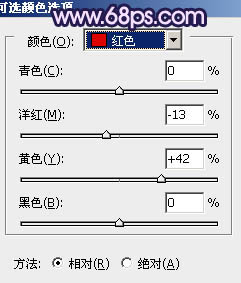
<图1>
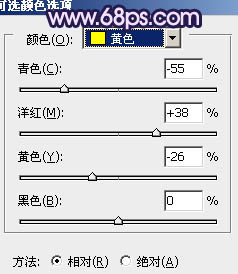
<图2>

<图3>
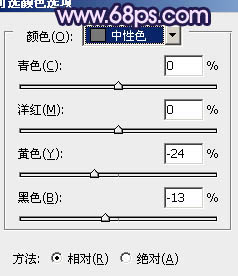
<图4>

<图5>

<图6>
2、按Ctrl + J 把当前可选颜色调整图层复制一层,不透明度改为:20%,效果如下图。

<图7>
3、创建曲线调整图层,对蓝色进行调整,参数设置如图8,效果如图9。这一步增加画面的蓝色。
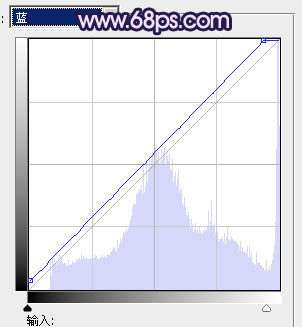
<图8>

<图9>
4、按Ctrl + Alt + ~ 调出高光选区,新建一个图层填充暗蓝色:#526380,混合模式改为“颜色减淡”,不透明度改为:20%,效果如下图。

<图10>
5、创建可选颜色调整图层,对红、白、黑色进行调整,参数设置如图11 - 13,效果如图14。这一步增加画面的红色及加强图片的层次感。
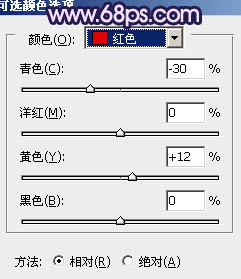
<图11>
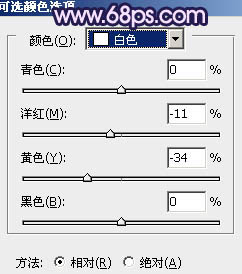
<图12>

最终效果

1、打开原图素材,创建可选颜色调整图层,对红、黄、蓝、中性色、黑色进行调整,参数设置如图1 - 5,效果如图6。这一步把画面的花朵色调红,其它部分则调为暗蓝色。
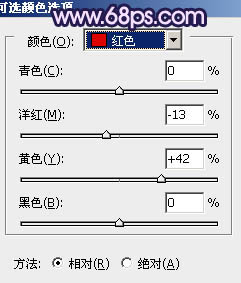
<图1>
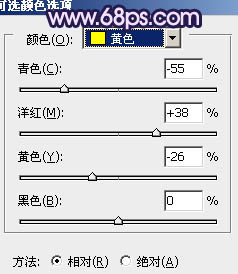
<图2>

<图3>
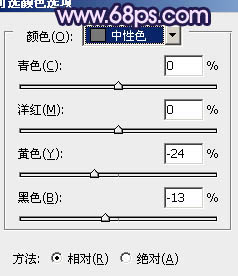
<图4>

<图5>

<图6>
2、按Ctrl + J 把当前可选颜色调整图层复制一层,不透明度改为:20%,效果如下图。

<图7>
3、创建曲线调整图层,对蓝色进行调整,参数设置如图8,效果如图9。这一步增加画面的蓝色。
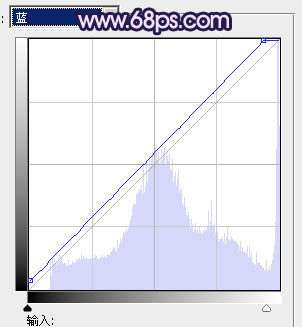
<图8>

<图9>
4、按Ctrl + Alt + ~ 调出高光选区,新建一个图层填充暗蓝色:#526380,混合模式改为“颜色减淡”,不透明度改为:20%,效果如下图。

<图10>
5、创建可选颜色调整图层,对红、白、黑色进行调整,参数设置如图11 - 13,效果如图14。这一步增加画面的红色及加强图片的层次感。
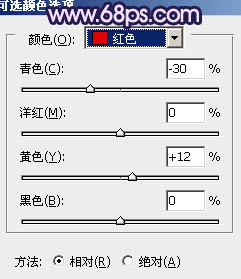
<图11>
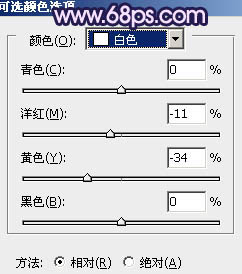
<图12>
相关文章
- 昨天我发现的这个毒,用的是Nod32,不过清除不了,便写了这个文章,供大家参考2014-05-20
- 黑客入侵后要做的事就是上传木马后门,为了能够让上传的木马不被发现,他们会想尽种种方法对其进行伪装。而作为被害者,我们又该如何识破伪装,将系统中的木马统统清除掉呢2015-09-15
- 我们常常会在硬盘的各个分区根目录下面看到“Autorun.inf”这样的文件,并且用鼠标双击磁盘分区图标时,往往无法打开对应分区窗口;遭遇类似上述现象时,那几乎就能断定本地2015-09-15
- Wapiti是Web应用程序漏洞错误检查工具。它具有“暗箱操作”扫描,即它不关心Web应用程序的源代码,但它会扫描网页的部署,寻找使其能够注入数据的脚本和格式。它用于检测网2015-10-08
- 要查杀病毒就要彻底查杀,那么要怎么样才能彻底查杀电脑病毒呢?下面由脚本之家小编给你做出详细的电脑病毒彻底查杀方法介绍!希望对你有帮助2016-04-30
- 如今的互联网环境之下,用户电脑在无孔不入的病毒面前很容易失守,再加之国内的大型互联网公司本身对流量有着长期、迫切的需求,使得病毒和流氓软件的制造者疯狂的在攻击手2016-06-02


最新评论